微信朋友圈如何截图 使用截屏软件进行朋友圈截图教程
摘要:现在玩微信的朋友还是很多滴。相信大家都在微信朋友圈里玩的不亦悦乎了吧!哈哈,鄙人也和你们一样热衷于此。但是在你玩的如火如荼的时候罪犯的是什么...
现在玩微信的朋友还是很多滴。相信大家都在微信朋友圈里玩的不亦悦乎了吧!哈哈,鄙人也和你们一样热衷于此。但是在你玩的如火如荼的时候罪犯的是什么?相信大家都一样肯定是遇到了解决不了的问题。下面小编将为大家解决一下微信朋友圈怎么截图的问题,希望能给正处于迷惑中的朋友雪中送炭一下。
1.下载手机截屏软件。手机上是不能截图的,所以需要利用第三方软件来截图。我们可以下载一个手机截屏软件。可以在安智市场,手机助手等地方下载一个。
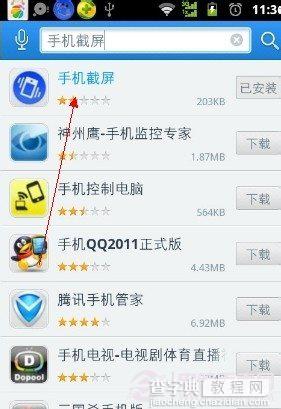
2.安装成功后会在桌面显示手机截屏软件的图标。

3.打开手机截屏软件,选择启动截屏,然后会看到如下图的设置,按照下图设置好。这个截图软件是摇动截图,设置好后将手机摇一摇,即可截图。
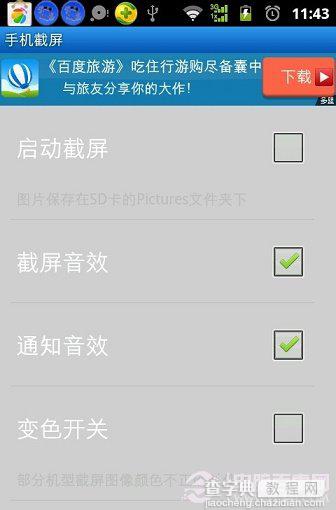
4.设置完成后,返回要截取的手机屏幕页面。
5.将手机摇一摇,然后即可截屏成功,并提示图片保存到手机的文件夹。要记录下这个文件夹。
【微信朋友圈如何截图 使用截屏软件进行朋友圈截图教程】相关文章:
